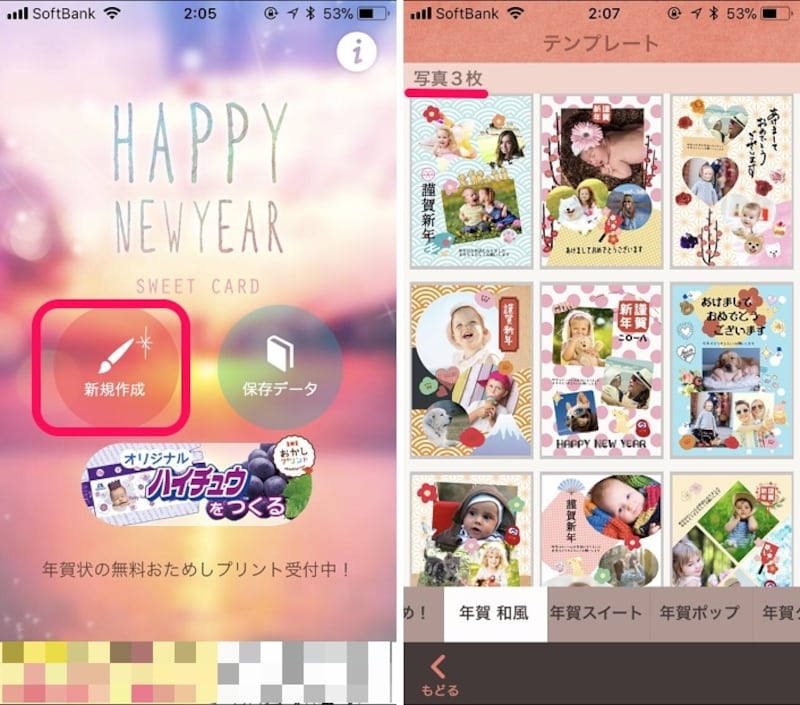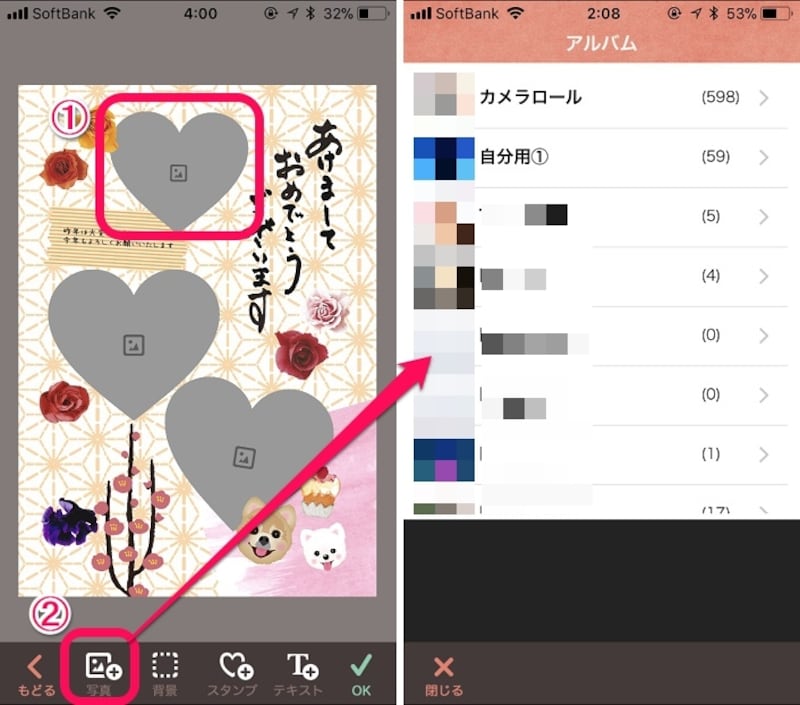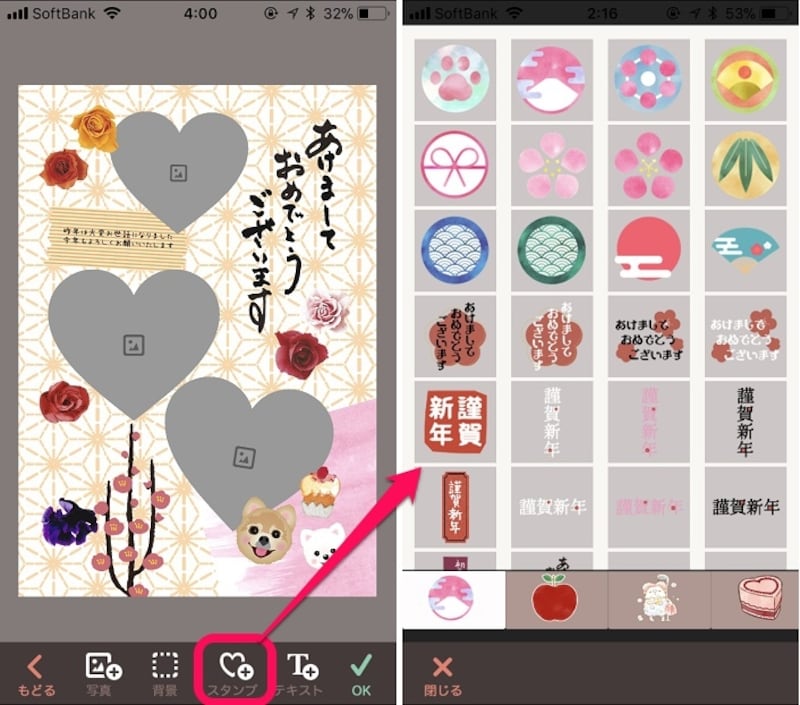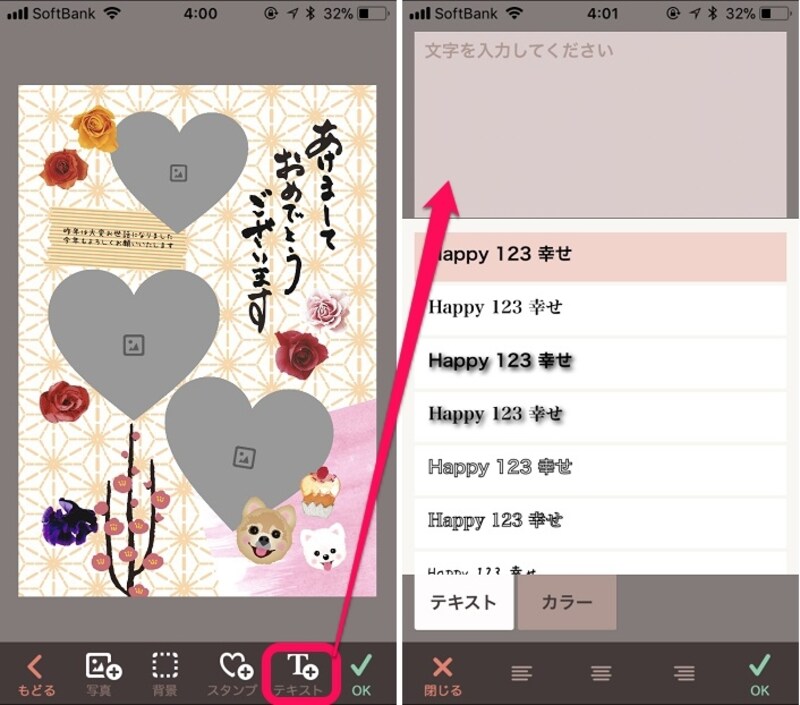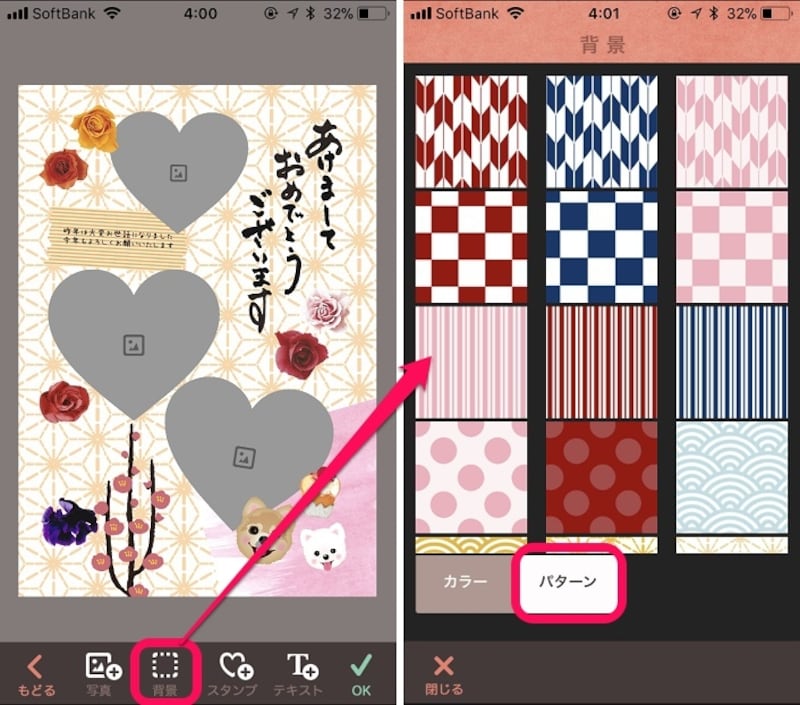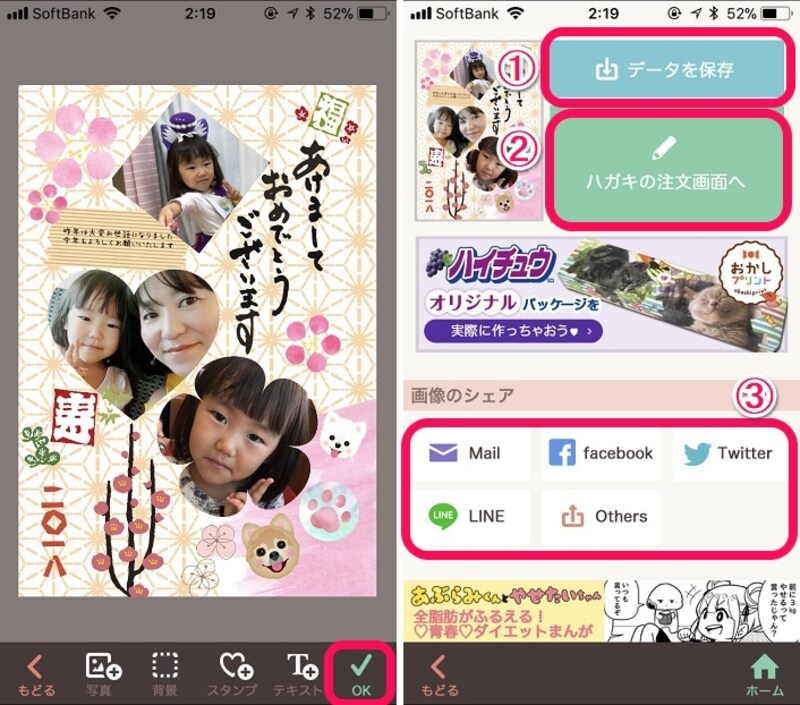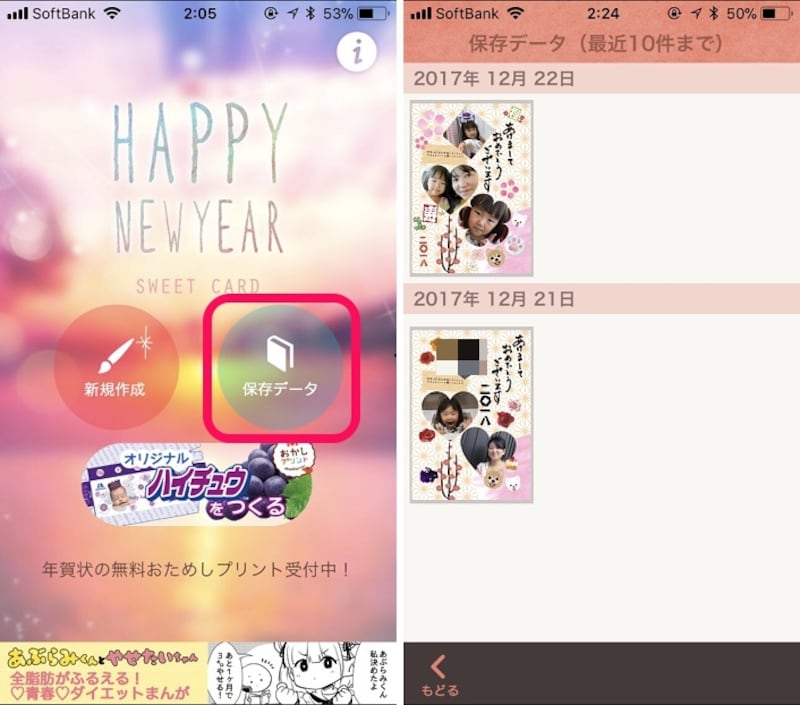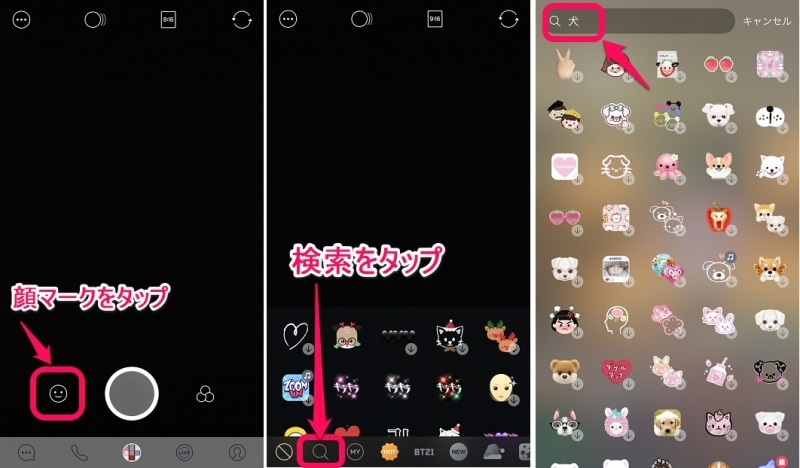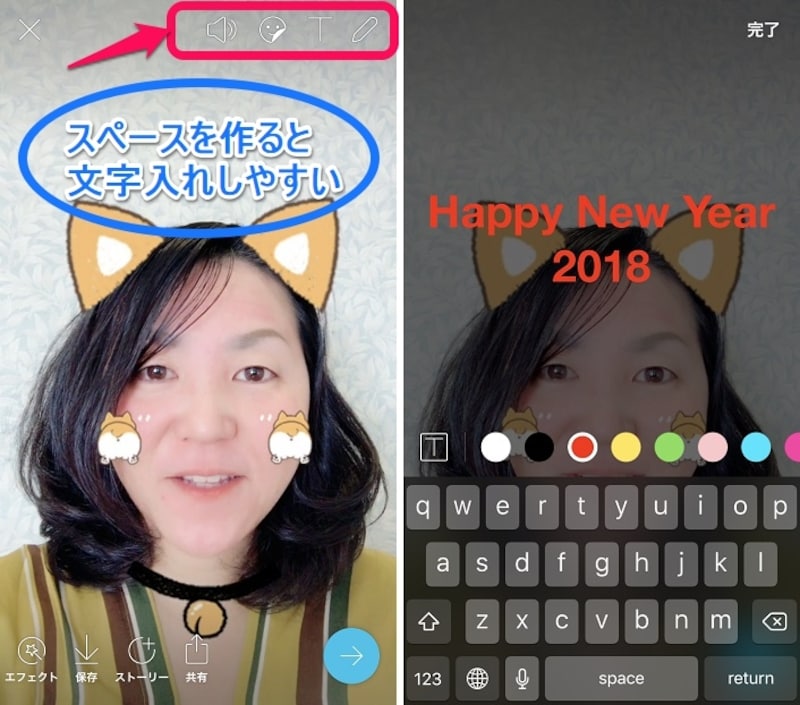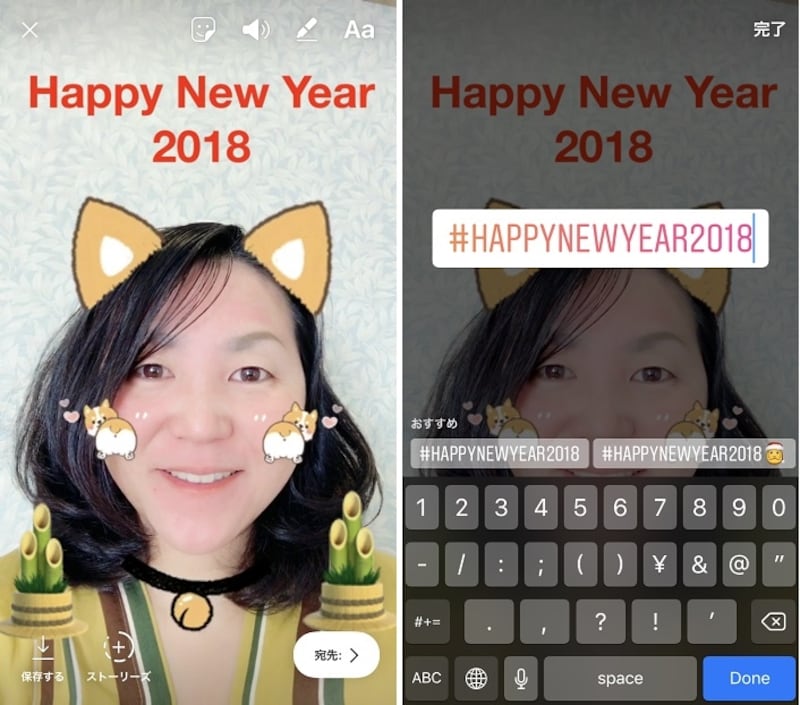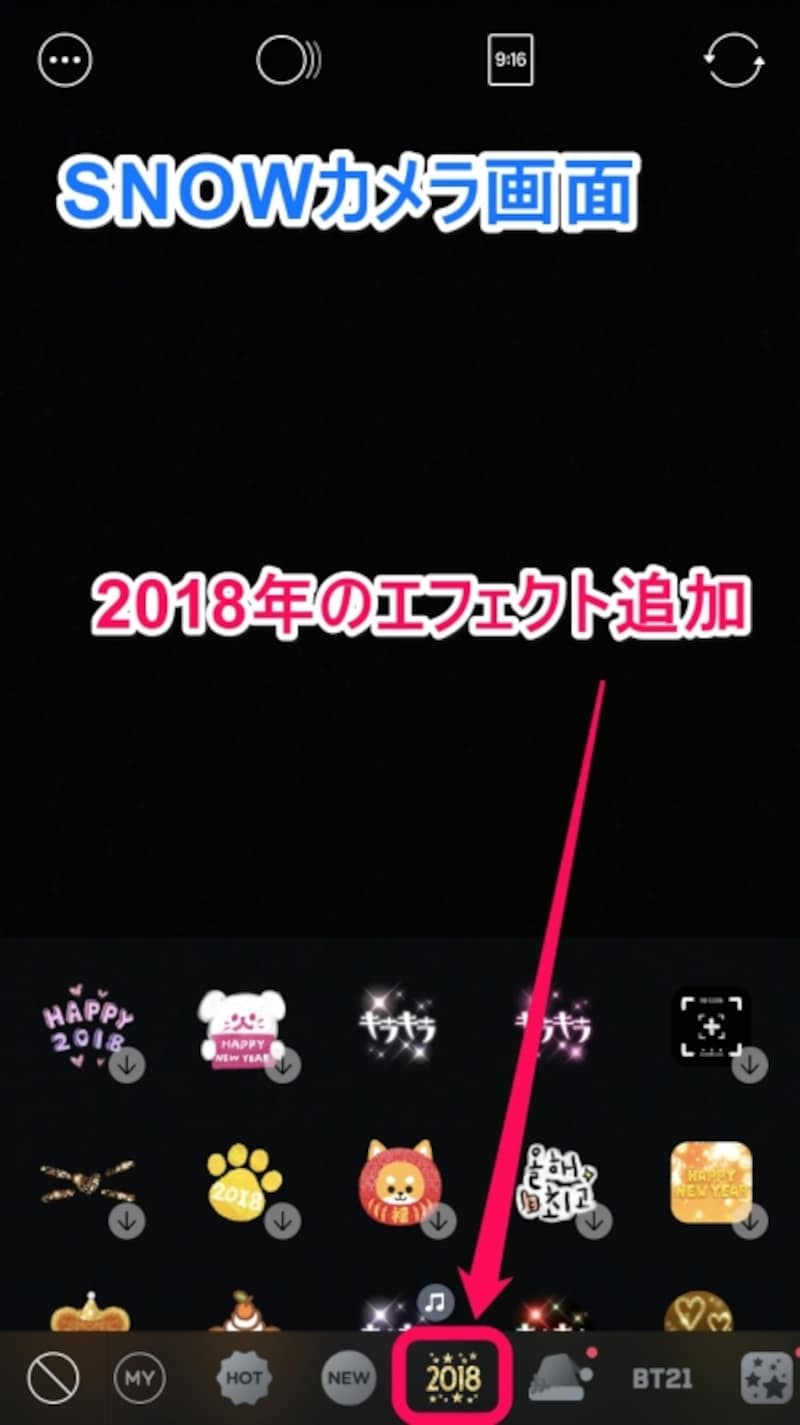LINEなどのSNSが普及して、ここ数年で年賀はがきにおける新年のあいさつも2003年をピークに減少傾向にあります。年賀はがきも印刷から発送まで簡易になってはきましたが、やはりSNSでサッと送れるのは便利ですね。そこで年賀状の準備がまだという方にも、SNSで簡単に作成&投稿できる静止画・動画年賀の作り方をご紹介します。
静止画は登録なしで使えるSNS映えなアプリがオススメ
SNS映えするお洒落なテンプレートが揃っているアプリ『Sweet Card』は、他とはちょっと差が付く年賀画像を作成できます。SNSへの投稿だけではなく印刷することもできますので、まだ年賀状を作成していない方にもオススメですよ。まずは「新規作成」からテンプレートを選択します。使いたい画像の枚数や作りたいイメージから探すことができます。0から自由にカスタマイズしてオリジナルの一枚を作成することも可能ですよ。
テンプレートを選択したら、ひとつひとつのアイテムを長押ししてデザインしていきます。まずは使いたい画像を挿入しましょう。クラウド(iCloudやGoogleフォトなど)にある画像は読み込めないので、使いたい画像は先に「写真」アプリ(カメラロール)に保存しておいてください。
デザインに手を加えるなら、下部の「スタンプ」からお好きなアイテムを挿入します。不要なアイテムは長押しで「削除」すれば消えます。
メッセージを入れる場合は、下部の「テキスト」から挿入します。フォントや文字カラーなども変えられますので、作りたいデザインに合わせて作成してください。
下部の「背景」からカラーやパターンなども変更できます。作りたいイメージに合わせて背景まで変えられるのはうれしいですね。
完成したら下部の「OK」をタップします。
- 「データを保存」でカメラロールにも保存されます。
- 完成した画像を印刷注文することができます。
- 各SNSなどのシェアができます。(現時点ではエラーになってFacebook・Twitterへの投稿は不可。もしかしたら1月1日以降なら投稿できるかも?)
作成した画像はホーム画面の「保存データ」にも保存されていますので、こちらから再編集や投稿などがいつでもできるようになっています。
面倒な登録などもなく、画像の利用だけならアプリさえインストールすればカメラロールにも保存されますので、自分のタイミングで自由に利用できるのがうれしいですね。
今年は動画がブーム!お年賀にも動画がオススメ!
今年はInstagramのストーリーやFacebookのLiveなど、各SNSでも動画がブームとなりました。新年のあいさつも動画でSNSに発信してみるのはいかがでしょうか?こちら人気のアプリ『SNOW』を使って作成してみましょう。
作成時(2017年12月22日現在)ではまだ2018年の年賀用エフェクトはありませんが、クリスマスバージョンはたくさんありました。動画でのごあいさつなら当日作成でも十分間に合いますが、事前に作成するなら2018年の干支にかけて犬のエフェクトを利用するのもいいですね。
顔マークをタップして下の虫眼鏡から検索をすると犬エフェクトが出てきますので、お好きなものを使用してください。
動画を撮影するには真ん中の丸いボタンを長押しします。押している間は撮影されます。SNSへの投稿は長すぎても短すぎてもダメだったりしますので、SNOWのカウントが目安になっていいですね。動画を撮影する際は、上部などにスペースを作っておくと文字入れなどがしやすくなります。
動画を撮影したら編集をします。上部のマークは左から「サウンドのON/OFF」「スタンプ」「テキスト」「手書き」が並んでいますので、こちらからテキストなどを自由に入れてみましょう。
スタンプや文字入れをして完成したら、下部の「保存」をタップしてカメラロールに保存します。
こちらはInstagramのストーリーでも同じような編集ができます。ハッシュタグを付けたりさらにフィルターをかけたり、SNOWよりも多彩な編集が可能です。
2018年は動画デビューから始めてみるのもいいかもしれません。
※2017年12月26日、2018年のNew Year用のエフェクトが追加されました。
下部の「2018」アイコンをタップすると、かわいいエフェクトが出てきますよ。素敵な動画を作成してみてください。